תחילת העבודה עם Events (קלאסי)
 משוב?
משוב?תזמן אירוע
Events (קלאסי) לא נתמך ביישום שולחן העבודה הווירטואלי של Webex Meetings, לכן הוא אינו זמין בסביבות VDI.
היכנס לאתר Webex ובחר אירועי Webex Events (קלאסי). בסרגל הניווט הימני, עבור אל הזן את פרטי האירוע, כמו דרישות הרישום, התאריך, הגדרות השמע והמשתתפים.
כדי להבטיח שהאירוע ימשיך לפעול בצורה חלקה, הזמן חברי פאנל שישמשו כמומחים לנושא, ישיבו על שאלות וינהלו סקרים.
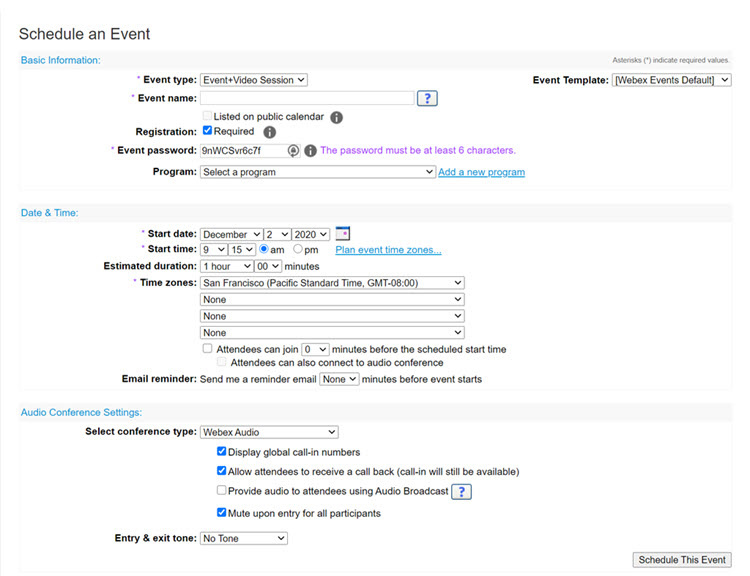
התחל אירוע
בזמן האירוע המתוזמן, היכנס לאתר Webex שלך. מדף הבית, תחת פגישות קרובות, אתר את האירוע שלך ולאחר מכן בחר התחל.
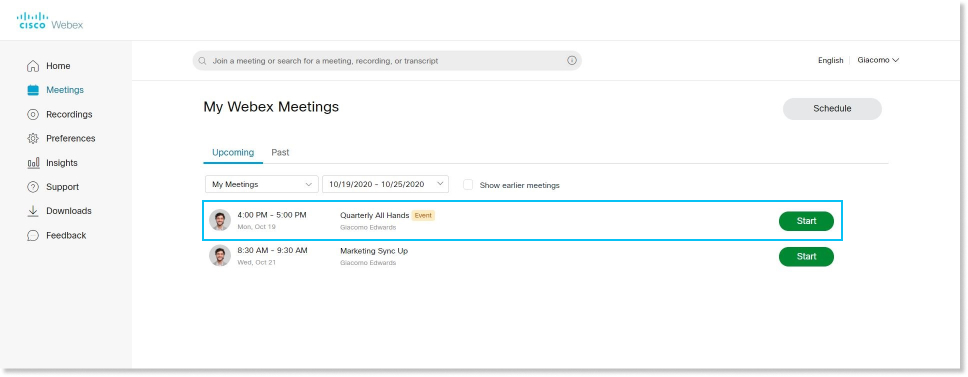
הצטרפות לאירוע
כאשר תוזמן לאירוע Webex, תקבל הודעת דוא"ל עם הוראות. לחץ על הקישור כדי להצטרף לאירוע. תחת הצטרף לאירוע כעת, הזן את שמך ואת כתובת הדוא"ל שלך, ואז לחץ על הצטרף כעת.
ייתכן שתתבקש להזין סיסמת אירוע. תוכל למצוא אותה בהזמנה שקיבלת בדוא"ל.
התחבר לשמע
לפני שתצטרף לאירוע, באפשרותך לבחור את ההגדרות שבהן תשתמש לשמע באירוע.
-
לחץ על אפשרויות חיבור השמע ביישום Webex Events.
-
בחר כיצד ברצונך לשמוע את השמע באירוע:

-
השתמש בשמע מהמחשב - השתמש במחשב שלך עם אוזניות או רמקולים. זהו סוג חיבור השמע המוגדר כברירת מחדל.
באפשרותך להחליף את האוזניות, הרמקולים והמיקרופון.
-
התקשר אליי ב- – הזן או בחר את מספר הטלפון בעבודה או בבית שברצונך שהאירוע יתקשר אליו.
-
התקשרות – חייג מהטלפון שלך כאשר האירוע מתחיל. רשימה של מספרים להתקשרות ברחבי העולם תהיה זמינה לאחר שתצטרף לאירוע.
-
אל תתחבר לשמע – לא תשמע שמע באירוע דרך המחשב או הטלפון שלך. השתמש באפשרות הזו אם אתה נמצא בחדר הישיבות אך ברצונך להשתמש במחשב שלך כדי לשתף תוכן באירוע.
-
-
אם ברצונך להצטרף לאירוע כשהשמע מושתק, לחץ על השתק
 .
.כאשר המיקרופון שלך מושתק, תראה
 . לחץ על בטל השתקה של המיקרופון שלי
. לחץ על בטל השתקה של המיקרופון שלי כאשר ברצונך לדבר באירוע.
כאשר ברצונך לדבר באירוע.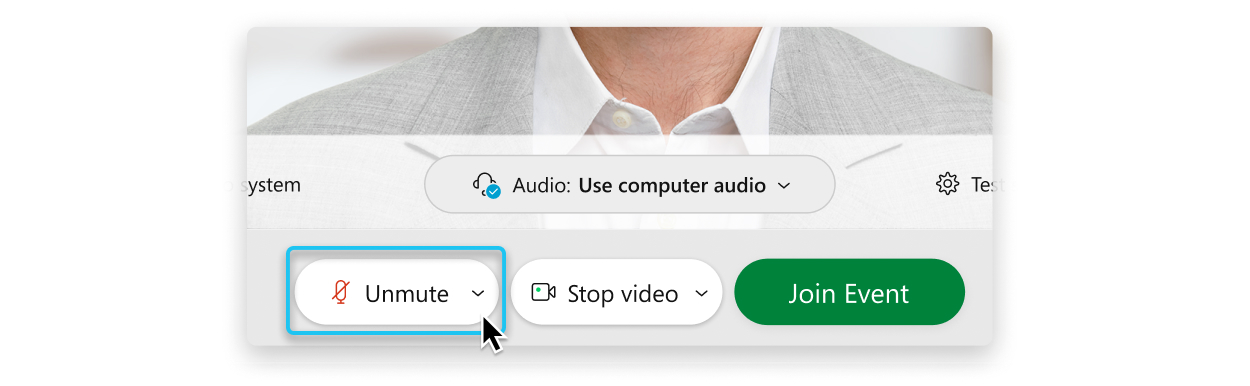
מארחים יכולים למנוע מהמשתתפים לבטל את ההשתקה של עצמם, לכן ייתכן שהאפשרות הזו לא תהיה זמינה.
התחל את הווידאו שלך
אם אתה חבר פאנל, תוכל לבחור את ההגדרות שבהן אתה משתמש לווידאו באירוע, לפני שתצטרף לאירוע.
-
אם ברצונך להצטרף לאירוע כשהווידאו כבוי, לחץ על כבה את הווידאו שלי
 .
.כשהווידאו שלך כבוי, תראה
 . לחץ על הפעל את הווידאו
. לחץ על הפעל את הווידאו  שלי כאשר ברצונך להציג את הווידאו שלך.
שלי כאשר ברצונך להציג את הווידאו שלך.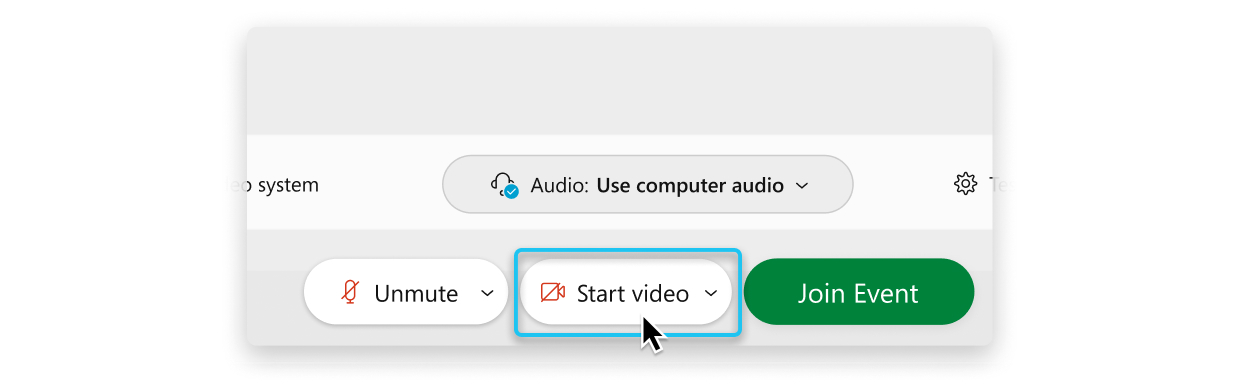
-
כברירת מחדל, הווידאו בתצוגה עצמית שלך מוצג בתצוגת מראה. באפשרותך לבטל את תצוגת המראה אם ברצונך לראות את עצמך בווידאו בתצוגה עצמית כמו שמשתתפים אחרים באירוע רואים אותך.
-
לחץ על הצטרף לאירוע.
ממשק המשתמש של Events (קלאסי) הוא פשוט. רוב אפשרויות האירוע נמצאות במרכז, והמשתתפים ולוחות אחרים נמצאים בצד שמאל.
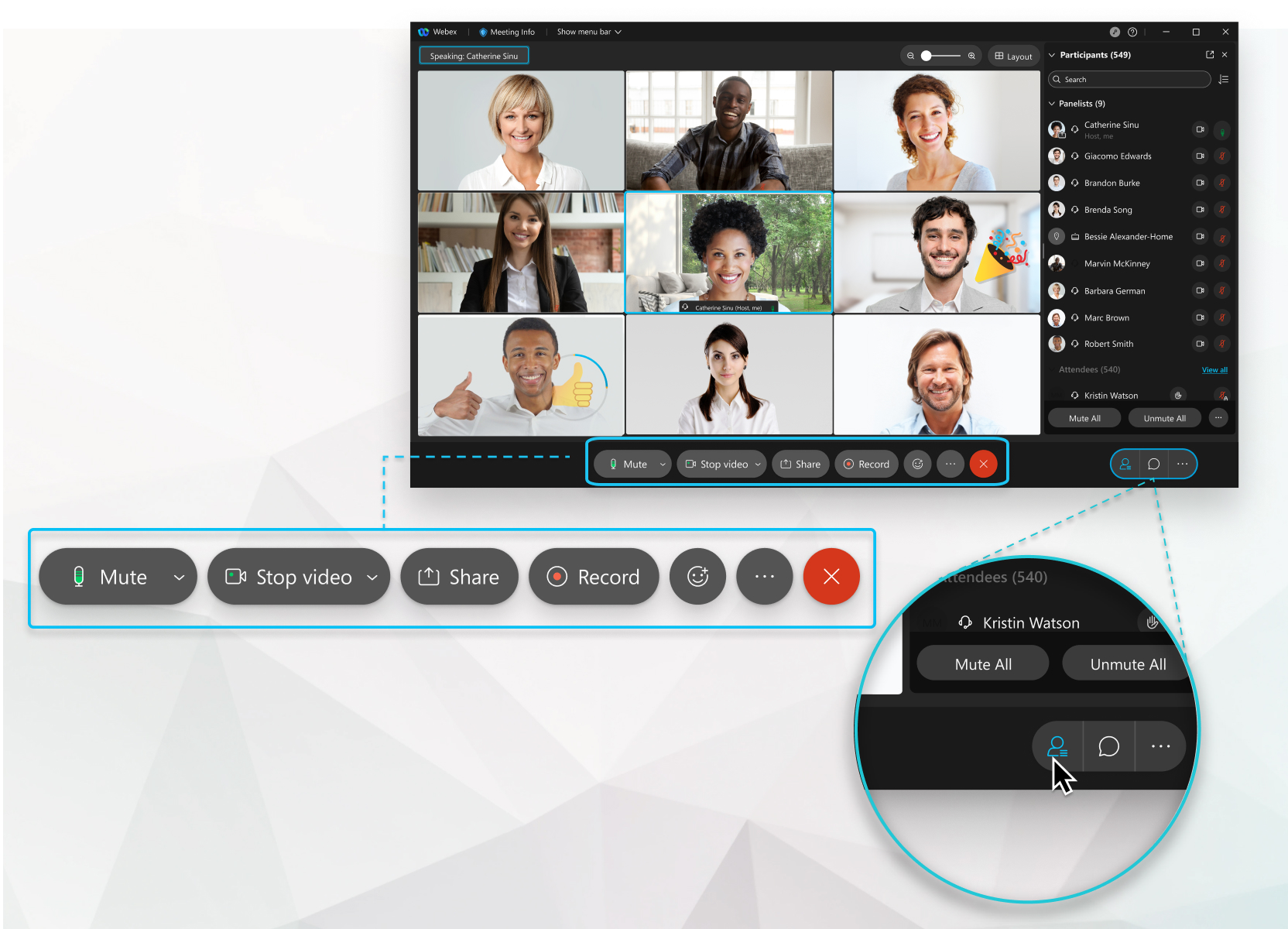
שיתוף תוכן
מציגים יכולים לשתף תוכן במהלך האירוע על-ידי בחירה באפשרות שתף  . באפשרותך לשתף את המסך, יישום, קובץ או לוח עבודה.
. באפשרותך לשתף את המסך, יישום, קובץ או לוח עבודה.
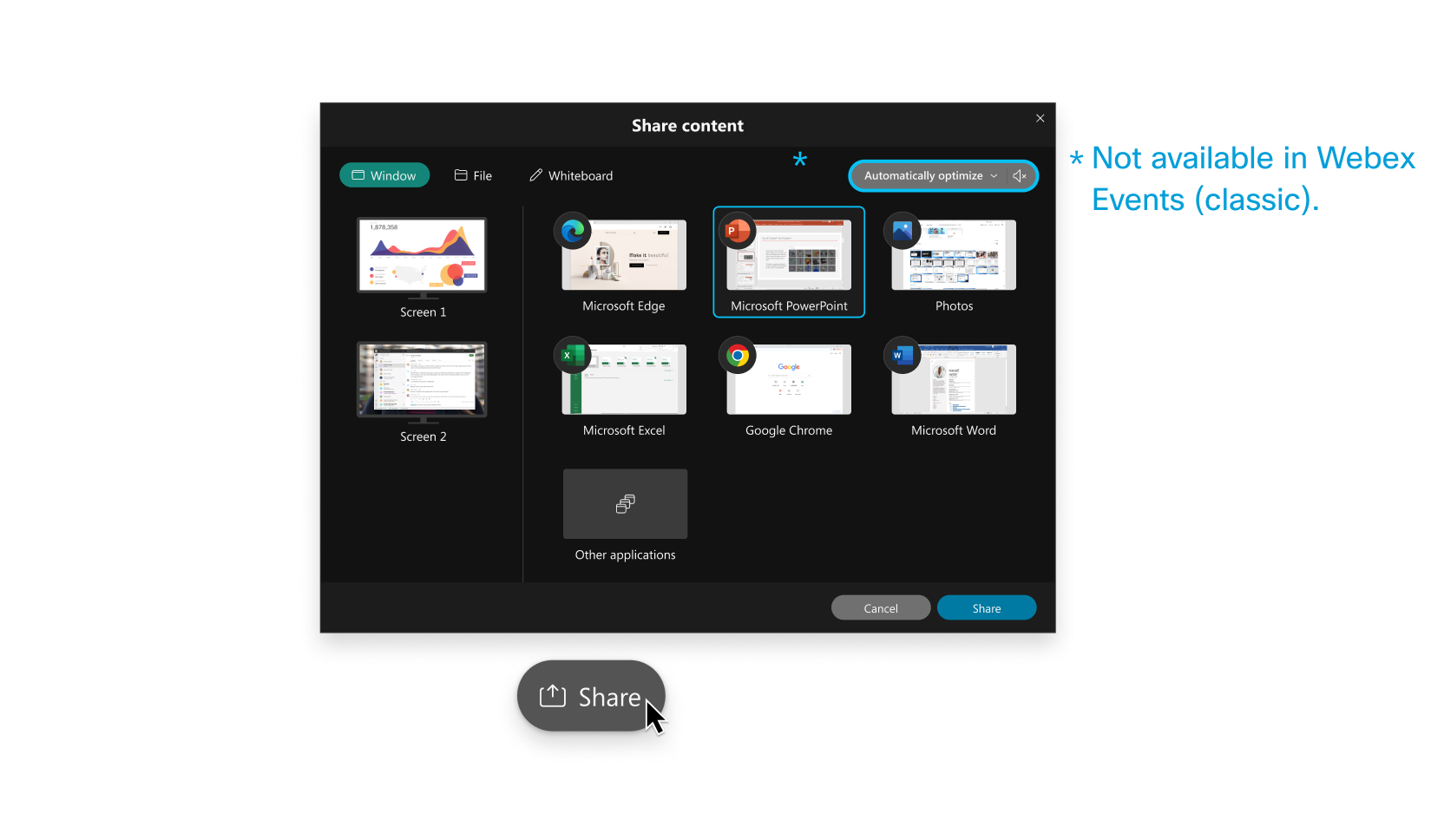
לקבלת מידע נוסף על אופן השיתוף של תוכן, לחץ כאן.
רק חברי פאנל רשאים להיות מציגים. אם ברצונך שמשתתף ישתף תוכן, בקש מהמארח להפוך אותו לחבר פאנל. לשם כך, בלוח משתתפים, לחץ על הצג את כל המשתתפים. בחר את המשתתף ובחר הפוך לחבר פאנל.
הקלטת אירוע
האירועים שלך חשובים. אם לא כל הצוות יכול להיות נוכח, או אם ברצונך להפוך אירועים מוקלטים לזמינים, הקלט את האירוע כדי לשתף אותו מאוחר יותר. ההקלטה כוללת את השמע, הווידאו והמצגות.
במהלך האירוע, בחר מקליט  , ולאחר מכן בחר הקלט. אתה והמשתתפים שלך רואים
, ולאחר מכן בחר הקלט. אתה והמשתתפים שלך רואים בחלק העליון של ממשק המשתמש בזמן שההקלטה מתבצעת.
ייתכן שאתר Webex שלך כבר מוגדר להקלטת האירועים באופן אוטומטי. אם לא, שוחח עם מנהל אתר Webex ובקש ממנו להגדיר הקלטות.
בסיום האירוע, תקבל הודעת דוא"ל עם הקישור להקלטה. ההקלטה מגיעה בדרך כלל זמן קצר לאחר האירוע, אך לעתים תהליך זה ייקח קצת יותר זמן, בהתאם לגודל ההקלטה, לרוחב הפס של האתר ולגורמים אחרים.


